Hiei-
Membre+-
Compteur de contenus
485 -
Inscription
-
Dernière visite
-
Jours gagnés
1
Hiei- a gagné pour la dernière fois le 26 août 2014
Hiei- a eu le contenu le plus aimé !
Réputation sur la communauté
2 NeutreÀ propos de Hiei-

-
Rang
Gamer Moyen

Contact Methods
-
Website URL
http://www.hiei-tf.fr/pcb-snes/
Profile Information
-
Genre
Male
-
Localisation
France
Visiteurs récents du profil
Le bloc de visiteurs récents est désactivé et il n’est pas visible pour les autres utilisateurs.
-
J'allais le dire, en général, faut te lever aux aurores si tu veux chopper des trucs car certains les font dès l'installation des gens et donc une fois qu'ils sont passés, il ne reste souvent plus grand chose ^^; (le pire, c'est que ce genre de personnes récupèrent souvent pour revendre ça sur internet, et même pas pour collectionner :D)
-
Oh purée, j'ai éclaté de rire sur la remarque "Le problème, c'est que c'est un hamster de combat" :mrgreen: J'en rigole encore et je vais avoir du mal à m'arrêter, t'es un méchant :mad: "Le meilleur ami de mon poisson rouge(un escargot de 24 ans) vient de décéder en plus, j'ai pas trop le moral..." Celle-là aussi, elle est énorme. Je vois que tu as une imagination débordante :mrgreen:
-
Le Sky3DS n'est pas vraiment plus simple. J'en ai pris un en attendant la sortie du support de la N3DS sur le Gateway, et déjà pour le support des nouveaux jeux, tu es obligé d'attendre une mise à jour du site (template) officiel. Tu n'as pas le support des jeux imports (maintenant, si, car la faille du region-free peut etre utilisé, mais dès que tu remettras ta console à jour, tu la perdras probablement), tu n'as pas le support des jeux eshop, tu n'as pas le support des jeux modifiés (hack ou traduction), tu n'as pas le support des homebrews (emu nes, emu gb/gbc, emu gba, emu snes, gestionnaire de saves pour pokémon, par ex), sauf en bidouillant pour utiliser la rom de Cubic Ninja. Et le comble, c'est que le Sky3DS coûte plus cher. Honnêtement, sa seule utilité, c'est de permettre d'utiliser des backups sur des consoles à jour. Honnêtement, le gateway n'est vraiment pas compliqué à installer/utiliser. C'est largement plus dur/compliqué de faire un cartmod donc pour la plupart des gens ici, ça devrait être très simple :D Il faut quand même l'un des deux jeux pour l'installer, même si après, il n'y en a plus besoin. Je ne sais pas si tu as un des deux jeux (Cubic Ninja ou Ocarina of Time), mais sinon, je peux te prêter l'un des deux si tu as besoin (vu que j'ai les deux).
-
J'ai acheté une slim suite à la mort de ma FAT (qui a quand même fait 7 ans). Je l'ai acheté d'occassion déjà cracké car j'avais la flemme de refaire le crack de ma FAT, sur un site nommé "Puces-Consoles" (il faisait des neuves mais je voulais un CFW perso), et j'ai pris une extension de garantie de 3 ans et je n'ai pas à m'en plaindre du tout. Perso, c'était surtout pour continuer de jeux à certains jeux japonais exclus Sony (genre "J-Stars Victory", "Dragon quest Heroes" et autres jeux du genre).
-
Petite mise à jour des diverses avancées, depuis, deux mises à jour sont sorties. - La première a ajouté le suppor du dernier firmware à jour pour emunand, mais uniquement pour les anciennes 3DS pour l'instant. (2Ds aussi, je pense, même si je n'ai pas tenté, je l'ai compris comme "tout sauf la N3DS" vu que Nintendo a ajouté une protection de plus pour la N3DS). - La seconde a ajouté le support de l'ancienne faille (celle des anciennes 3DS en 4.x), qui utilise le profil DS et qui ne nécessite donc plus de cartouche spéciale pour la N3DS à chaque boot. Néammoins, pour l'installation de la faille, "Cubic Ninja" ou "Ocarina of Time" sont quand même requis au moins une fois (mais au moins, maintenant, ça permet de l'emprunter à quelqu'un qui l'a juste le temps d'installer la faille). Les nouvelles choses prévus à l'avenir sont : - Portage de la faille "Cubic Ninja/Ocarina of Time" sur les anciennes 3DS (car certaines 3DS ne sont pas encore hackables, il s'agit de celles qui n'ont jamais été mis à jour en ligne, elles n'ont donc pas accès au navigateur internet et donc à la faille permettant de downgrader. Ce sont celle qui ont le chiffre "0" en tant que dernier chiffre sur le firmware, ce dernier chiffre indiquant la version du navigateur/support internet). - Support d'emunand 9.6/9.7 sur N3DS (même si pour le moment, ce n'est pas vital. Les mises à jour de jeux, requisent pour jouer en ligne, peuvent être téléchargées et installées à part, en fichiers .cia). - Faille N3DS ne nécessitant pas de cartouche.
-
La mise à jour pour N3DS a été releasée depuis (11 Mars), elle fonctionne avec Ocarina of Time (mais il faut un moyen de restaurer une sauvegarde sur la cartouche, donc une 3DS classique avec un gateway ou autre). Une autre mise à jour pour N3DS a été releasé entre temps (il y a quelques jours), qui ajoute la compatibilité avec Cubic Ninja (et fixe un bug, dans la première version N3DS, des fois le GW3D ne s'affichait pas devant le n° de version du firmware sur emunand), cette version n'a pas besoin d'une sauvegarde et est donc autonome (elle fonctionne avec un QR Code). Comme pour la 3DS originale, il ne faut pas dépasser le firmware 9.2 pour pouvoir utiliser cette faille (les premières N3DS françaises étaient en 9.0/9.2 selon la version. De mémoire, 9.0 pour la N3DS Majora's Mask et 9.2 pour la N3DS Monster Hunter 4 Ultimate).
-
Elle est en passe d'être supportée (on a vu une vidéo qui le montrait) mais la dernière version sortie actuellement ne la supporte pas encore (on suppose que ce sera disponible d'ici la sortie officielle de la console en occident, en espérant que les premiers packs seront en 9.0 ou 9.2. Les versions amabassadeurs de Janvier sont en 9.0 par exemple).
-
Sysnand 9.x. Le sysnand 4.x supporte déjà la carte bleue (qui a été bloqué par la suite). Maintenant, si le downgrade ne débloque pas la carte, alors il faut aussi l'installer sur le sysnand 4.x pour la débloquer. (Mais comme la faille 4.x s'installe avec la carte bleue, ca doit la débloquer auto je pense). Cette méthode permet de débloquer la carte bleue tout en restant en 9.x (donc sans downgrader).
-
Pour jouer à un jeu 3DS, une fois tout installé, tu lances la faille par le navigateur et une fois booté, tu appuies sur Select pour lancer le menu de rom et c'est réglé. Pour jouer à un jeu du homescreen installé sur la carte SD (donc un .cia), tu lances la faille par le navigateur et une fois booté, c'est réglé. Il te suffit ensuite de le lancer sur le homescreen comme un jeu téléchargeable original. Pour les saves originales, elles sont logiquement zappées (l'emunand formate de toute façon la carte SD). Je pense que le seul vrai moyen pour tout conserver (street pass, mii plaza, etc...), c'est d'avoir deux 3DS, de mettre à jour celle d'où l'on veut récupérer toutes les données en 9.4 (dernière version) et de faire un transfert des données de la 3DS avec les données vers la 3DS avec emunand (il est possible de faire un transfert d'une 3DS classique vers emunand, ça a déjà été testé, il faut juste que la 3DS qui envoie les données et l'emunand ait le même firmware, ici 9.4 et la même région; comme lors d'un transfert de données classique). Pour la taille des cartes, pour ne pas être emmerdé, je préconise 32 Go pour la Micro-SD (j'arrive à faire tenir 40 jeux sur la mienne, donc c'est large quoi) et 16 Go pour la carte SD classique (8 Go peuvent largement suffire même en mettant pas mal de jeux VC, mais j'ai préféré voir large au cas ou je veuille un jour installer un ou deux jeux 3DS cartouche en cia). Les plus gros jeux font 4 Go, mais la majorité font 1 Go (et certains 2 Go, comme Pokemon ou Smash Bros par exemple).
-
Oui, ce n'est pas compliqué du tout en soit, même s'il y a toujours un risque (et ça dépend si on préfère garder la possibilité de lire les saves de cartouches récentes). Après le downgrade, on ne perd pas l'emunand donc toute la configuration faite avant n'est pas perdu. J'ai testé de mon côté sur la 3DS de mon frère le fichier .cia pour réactiver la carte bleue (linker DS) et ça fonctionne. Voici le fichier : http://jheberg.net/captcha/flashcardtimewarp-2/ (qui met à jour la liste blanche). Ce fichier .cia, contrairement aux autres, doit être installé sur le firmware original et non sur l'emunand. Pour se faire : - Retirez temporairement votre carte SD (celle où se trouve emuand) et mettez la de côté, et prenez en une autre où vous allez mettre ce fichier .cia et le launcher.dat (pour pouvoir activer la faille). - Remettez temporairement le fichier BigBlueMenu.3ds sur votre carte rouge, comme vous n'aurez pas accès à celui d'installé sur votre emunand. - Lancez la console avec cette nouvelle carte sd et lancez la faille. Une fois fait, vous serez sous le gateway (mais pas sous emunand, évidemment, vu qu'il est sur votre autre carte sd). Lancez le BigBlueMenu de la carte rouge (en utilisant le menu de roms) puis installez le .cia comme expliqué dans le tutorial précédent. Comme il n'y a pas d'emunand, il va mettre à jour directement la mémoire de la console. - C'est terminé, éteignez la console et vous pouvez maintenant remettre votre carte SD originale. La carte bleue fontionnera maintenant sans planter (note, elle ne fonctionne que sur le sysnand, pas sur emnand, donc pas besoin de booter la faille pour la faire fonctionner).
-
Je finis en précisant (sur un autre message, pour que ce soit plus visible) qu'une méthode de downgrade est maintenant disponible sur le site du Gateway. Voici un tutorial en anglais sur le sujet : http://www.maxconsole.com/maxcon_forums/threads/286618-GUIDE-Downgrading-your-3DS-from-4-5-9-2-down-to-4-x Il y a des avantages et des inconvénients. Avantages : 1) Une fois le downgrade effectué, vous repassez en 4.x et donc vous n'avez plus besoin d'internet pour activer la faille. 2) La carte bleue (linker NDS) refonctionne sans avoir à installer le patch sur le firmware original. Inconvénients : 1) En 4.x, il arrive que le loader du Gateway crash durant le boot. Ce n'est pas très courant, mais ça arrive. Pour le moment, par rapport aux tests sur la console de mon frère (en 9.x), ça n'a encore jamais planté donc le nouveau a l'air un peu plus stable niveau boot. 2) En 4.x, en mode "Classic Mode" (pour les vraies cartouches 3DS), les sauvegardes récentes sont incompatibles, ce qui n'est pas le cas en 9.x où elles sont compatibles (les sauvegardes récentes sont reconnues sans aucun problème). 3) Downgrader est toujous risqué, il est possible de bricker la 3DS. Bon ici, les gens sont assez débrouillards donc le brick ne vous fera pas peur je pense ;) Le brick peut se régler avec quelques soudures, mais c'est quand même assez chiant sur 3DS (l'un des points à souder est sous le port cartouche donc il faut dessouder le port cartouche...), moins sur 3DS XL (aucun point à souder n'est sous le port cartouche). Dans le cas de mon frère, je ne vais pas la downgrader car la console ne sort jamais de chez moi, donc peu importe qu'il y ait besoin d'internet, et aussi car on a pas mal de jeux originaux (une bonne trentaine), donc c'est bien pratique que les sauvegardes soient compatibles.
-
Alors, maintenant, les .cia. Qu'est-ce que c'est, à quoi ça sert. Les fichiers .cia sont des fichiers qui sont installés sur le "home screen" de la 3DS (comme les jeux téléchargeables, donc) et qui sont stockés sur la carte SD de la 3DS directement (contrairement aux roms qui sont stockées sur la carte Micro-SD de la carte rouge). Les roms (.3ds) peuvent être convertis en fichier .cia, on en trouve d'ailleurs pas mal. On trouve également des jeux téléchargeables dans ce format (eshop ou VC), des programmes, des homebrews ainsi que des mises à jour de jeux. Pour les mises à jour, c'est parce que vous ne pouvez accéder qu'à l'eshop de la région de la console, EUR, si votre 3DS est européenne. Si un jeu japonais a une mise à jour, vous ne pourrez donc pas la télécharger et donc continuer à jouer en ligne. Cependant, en récupérant l'update au format .cia et en l'installant, vous pourrez passer outre ce problème. Les fichiers .cia sont surtout intéressants pour les homebrews et les jeux VC. Ils sont intéressants pour les jeux VC car une rom .3DS fait obligatoirement 128 Mo au minimum, même si le jeu est bien plus petit et donc cela consomme de la place inutilement. En .cia, un jeu VC fait sa taille d'origine, en général 3-4 Mo. Pour ceux qui sont intéressés par les jeux VC, j'en ai injecté pas mal au format .cia et je les ai posté sur 3dsiso (le sujet est facile à trouver, il est épinglé maintenant, donc en haut) Alors, pour installer des .cia, il faut ce qu'on appelle le "DevMenu" (renommé "BigBlueMenu" par rapport au nom de la team qui l'a releasé "BigBlueBox"). Il y a deux versions, une en .3ds (à mettre sur la Micro-SD) et un .cia (optionnel). http://jheberg.net/captcha/bigbluemenu/ Le plus simple est d'installer le .cia, comme ça, vous l'avez directement sur le home screen de votre 3DS et vous aurez appris en même temps comment installer un .cia, comme c'est toujours la même chose. Pour l'installer donc, on met le fichier ".3ds" sur la Micro-SD et le fichier .cia sur la carte SD de la 3DS (on peut le mettre n'importe où, perso j'ai créé un répertoire "cia" à la racine de la carte SD pour y placer mes .cia). Ensuite, on lance le programme comme une rom classique, avec le menu de roms et on tombe sur ce menu : http://nsa34.casimages.com/img/2015/01/11/150111101939876055.jpg On fait ensuite droite sur la croix directionnelle (ou bien avec le tactile, on clique directement) sur SDMC qui est le contenu de la carte SD, ce qui donne ceci (photo exemple récupérée sur le net) : http://nsa34.casimages.com/img/2015/01/11/150111102134748241.jpg On choisit le bon répertoire et on valide avec A si besoin puis, on choisit le fichier "BigBlueMenu" et on valide avec A. Là, le programme demande si on veut importer ou non, on valide l'importation et on attend quelques secondes. Une fois l'importation terminée, on quitte le programme (bouton home => quitter) et un nouveau cadeau va apparaître sur le home screen, qui est le "BigBlueMenu". A partir de maintenant, plus besoin de la version .3ds ou du menu de roms pour le lancer, donc vous pouvez effacer le fichier .3ds si besoin. vous pouvez également effacer le fichier .cia sur la carte sd, il ne sert qu'à l'installation. Lorsqu'on choisit un fichier, on voit ceci sur l'écran du haut : http://nsa34.casimages.com/img/2015/01/11/1501111036505733.jpg Ce sont les informations du fichier et une est un peu plus importante que les autres, "Unique Id". Comme son nom l'indique, c'est un id unique et on ne peut pas installer deux programmes avec le même id sans déinstaller le précédent avant. C'est pour ça que lorsque je fais mes injects de roms VC, j'indique personnellement l'id du fichier dans le nom de fichier (par exemple : Tetris.GB.VC.WORLD.CTR-G-TETR.ID00188-3DS.cia). Pour déinstaller un programme, plusieurs solutions. Soit on va dans l'onglet "Programs" dans le "BigBlueMenu" et on cherche l'id du programme. Le plus simple, c'est d'aller dans la gestion de données de la 3DS et de l'effacer comme un vrai programme directement (/!\ ATTENTION : On ne peut faire ça que si vous avez séparé le sysnand de l'emunand, c'est pour ça que je disais de le faire dans mon tuto précédent. Accéder à ce menu sans avoir fait la séparation retirerait tout les cia installés d'un coup. Je n'ai pas vérifié mais c'est ce que j'ai lu. Je peux juste confirmer qu'une fois la séparation faite, le menu ne pose aucun problème). Si vous avez plein de .cia (des jeux VC par exemple) à installer à la fois, plutôt que de les installer un par un, vous pouvez voir des raccourcis sur l'image que j'ai posté pour l'id Unique. L+R+A : Installe tous les .cia du répertoire à la suite. X : Efface un fichier .cia (ça l'efface de la carte SD, en gros, c'est pour virer les fichiers, une fois l'installé effectué, si vous avez la flemme de remettre la carte SD dans votre PC pour les virer). L+R+X : Efface tous les fichiers .cia à la suite (comme X, mais ça le fait sur tout le répertoire, bien pratique, comme dit au dessus, pour ne pas avoir à éteindre la 3DS, mettre la carte SD dans le pc pour effacer, les fichiers, etc...) Voilà, vous savez en gros ce qu'il y a à savoir par rapport aux fichiers .cia :) Edit : Lien des fichiers du menu ajouté.
-
Alors, il y a plusieurs façon de gérer le truc, perso, je préfère la plus propre possible (emunand => firmware émulé, séparation du firmware original et de l'émulé niveau fichiers, etc...) Tout d'abord, on télécharge une rom au pif, au format .3ds qu'on place sur la carte Micro-SD pour les tests, et on place cette carte Micro-SD dans la carte rouge, que l'on met dans la 3DS. Pour tout le reste, c'est la carte SD de la 3DS qu'on va utiliser donc quand je dis "SD", c'est de celle-là dont je parle, pas de la Micro-SD. Ensuite, on boote la 3DS. Le formatage est facultatif mais je le préfère perso pour libérer un maximum de place et question propreté, mais vouspouvez le sauter. Pour formater, on va dans "Paramètres de la console => Autres paramètres => Page 4. Ce n'est pas obligatoire non plus mais avancer de lancer le formatage, je sors la carte SD, console allumée, et je la formate sur PC pour bien virer tous les fichiers (car des fois, sinon, la 3DS en laisse certains inutiles), c'est optionnel aussi, à vous de voir. Une fois la carte SD de nouveau dans la console (formatée ou pas), on clique sur "formater la console". Ca va demander à se connecter à internet, c'est normal, et ça ne met pas à jour la console. Dans tous les cas, activez le switch du wifi vu que la faille nécessite une connexion internet pour se lancer. Une fois formaté, on éteint la 3DS et on insère la carte SD sur PC (si vous ne voulez pas formater du tout, vous commencez à cette étape). On va sur le site http://www.gateway-3ds.com et on télécharge "Firmware GW 3.0 “Ultra” Public BETA". On dézippe l'archive et on récupère le fichier "Launcher.dat" dans le répertoire "GW_Ultra_3.0(Public Beta)" (il s'agit du launcher du linker). On transfère alors ce fichier "Launcher.dat" à la racine de la carte SD, et on remet la carte SD dans la console. Si vous avez formaté, lors du redémarrage de la console, ça va indiquer que ça crée des fichiers, c'est normal. Ensuite, on va activer la faille. On va dans le navigateur internet, on tappe une adresse au hasard et on la met en favoris (ou alors on édite un favoris déjà existant) et on remplace l'url de ce favoris par : http://go.gateway-3ds.com La création du favori n'est pas obligatoire mais c'est plus pratique pour lancer la faille, vu qu'il faut la relancer à chaque boot/reboot de la console. Une fois que c'est fait, on lance l'url, soit en la tappant à la main, soit en lancant le favoris. On tombe alors sur le menu de base du gateway. Théoriquement, il va vous dire que la carte rouge n'est pas à jour et vous dire d'appuyer sur start de mémoire pour la mettre à jour, suivez juste ce qui est indiqué pour faire la maj. Une fois terminé et de retour sur le menu, premier conseil (optionnel), lancez l'option "Nand Backup" qui fera un backup de votre firmware actuel. Comme ça, en cas de brick à cause d'une bêtise un jour (ou si vous updatez par erreur), vous pourrez restaurer votre firmware original grâce à deux-trois soudures :) Une fois terminé, cela va crée un fichier "NAND.BIN" à la racine de la carte SD. Si votre carte SD est assez petite (2 Go par exemple), je conseille d'éteindre la console, de déplacer le fichier et de la rebooter (car on va avoir besoin d'1 Go de libre pour l'emunand, le firmware émulé). Si vous avez éteint la console, vous la relancez, vous relancez le navigateur et le favoris et vous retombez sur le menu. Vous allez maintenant lancer l'option "Format Emunand" qui va installer le firmware émulée sur la carte SD. Une fois installé, il suffit de lancer la première option "Gateway mode" pour lancer le firmware émulé. A partir de maintenant, lorsque vous lancerez la faille, vous n'aurez plus le menu. Lorsque l'emunand est présent, il se lance automatiquement. Pour forcer l'apparition du menu si vous en avez besoin, appuyez et maintenez le bouton L avant le lancement de la faille (du favoris) et jusqu'à ce que le menu apparaisse. Une fois sur Emunand, on va dans "paramètres de la console", et là, on voit qu'il est écrit "GW3D" devant le nom du firmware. Le "GW3D" (abbréviation de Gateway3D) indique que vous êtes sous l'emunand. /!\ ATTENTION : Lorsque vous quittez les paramètres de la console sous emunand, la console reboote sur le firmware d'origine (9.2 de base). Il faut le savoir, ça évite bien des problèmes lors de la maj à jour de l'emunand. Maintenant, on reboote sous le firmware original (théoriquement, vous y êtes déjà si vous avez été dans les paramètres sous emunand et que vousavez quitté). Pour savoir si vous êtes sur le firmware original à 100%, appuyez sur Select. Si le menu de roms ne s'affiche pas, c'est que vous êtes sur le firmware original. Donc, à partir du firmware original, on retourne dans les paramètres de la console (vous verrez qu'il n'y a pas d'indiqué "GW3D" devant le nom de firmware, ce qui indique qu'on est bien sur le firmware officiel). On va retourner sur l'option "formater la console" MAIS !! AVANT DE FORMATER, ON VA RETIRER LA CARTE SD !! Cela permet de ne formater que la mémoire de la console. Une fois le formatage terminée, la 3DS reboote. Réinsérez la carte SD et la 3DS va récréer des fichiers, MAIS ELLE VA LE FAIRE DANS UN REPERTOIRE DIFFERENT ! Et voilà, votre firmware original et l'emunand sont séparés (avant cette manip, lorsque vous changiez un truc sur l'un, un paramètre, un thème ou autre, ca se répercutait sur l'autre, maintenant ce ne sera plus le cas). Il ne reste plus qu'à mettre à jour emunand et ce sera terminé. On relance la faille par le navigateur internet et on tombe sur l'emunand (faites Select pour bien vérifier que vous êtes sur l'emunand, si oui, le menu de rom apparaîtra. Il suffit d'en choisir une avec A pour fermer le menu de rom, le jeu ne se lance pas directement donc ce n'est pas gênant). Profitez en pour changer le theme (en haut à gauche) par un thème gratuit coloré (ou payant si vous voulez, ça dépend de vous). Cela vous permettra de différencier d'un seul coup d'oeil l'emunand du firmware original. Ensuite, on éteint la console et on la rallume. Pourquoi ? Pour vérifier que le firmware originale a bien un thème différent (l'original, logiquement, le gris). Oui, théoriquement, c'est assuré mais on ne sait jamais, mieux vaut perdre 30s et assurer le coup. Une fois cela vérifié, on relance la faille et on repart sur l'emunand (qui doit avoir un thème différent). Maintenant, on va dans les paramètres, vous devez revoir le "GW3D" avant le nom du firmware. /!\ ATTENTION /!\ : A PARTIR DE MAINTENANT, LORSQUE VOUS VOYEZ LE "GW3D", ON NE SORT PLUS DES PARAMETRES SOUS AUCUN PRETEXTE, SINON VOUS ALLEZ REPASSER SUR LE FIRMWARE OFFICIEL, ET SI VOUS NE VOUS EN RENDEZ PAS COMPTE (ON NE SAIT JAMAIS, VOUS RISQUEZ DE METTRE A JOUR LE FIRMWARE OFFICIEL). Allez sur la page 4 et lancer la mise à jour de la console. SI VOUS N'ETES PAS SUR D'ETRE EN EMUNAND, OU SI VOUS VOULEZ REVERIFIER MALGRE LE THEME COLORE, RECULER DANS LES PAGES DE PARAMETRES, SANS SORTIR DU MENU TOUTEFOIS (mais vous le verrez facilement si vous sortez du maintenant, si vous avez mis un autre theme. Une fois la mise à jour terminée, la console va rebooter sur le firmware officiel. Relancer l'emunand (avec la faille) et la mise à jour devrait se terminer (il y a une maj du menu home qui s'affichera, ou un truc du genre de mémoire). Vous pouvez ensuite vérifier dans les paramètres si vous le souhaitez, votre emunand sera en 9.4. Vous aurez donc accès à l'eshop pour les updates de jeu par exemple. C'est un peu long comme explication et tappé rapidement, donc un peu à l'arrache niveau rédaction (et il doit y avoir des fautes tellement je me suis pas relu, désolé ! Je referai sûrement un truc au propre par la suite, si nécessaire, c'était juste pour que vous ayez de quoi tester rapidement, en attendant) mais ça va vous permettre d'avoir un truc propre et fonctionnel (la séparation de l'emunand et du firmware original permet aussi d'éviter le bug des cadeaux à réouvrir à chaque boot, qui se produit si les deux firmares partagent le même répertoire). Ce soir ou demain, je vous expliquerai comment installer des fichiers .cia (ce sont des fichiers qui permettent d'installer des jeux, applications et autres directement sur la carte SD de la 3DS/sur le menu home, par exemple des jeux VC ou autre). Pour les plus pressés, un forum très intéressant qui file pas mal de tutos : http://www.maxconsole.com/maxcon_forums/forums/108-Official-Gateway-3DS-Support-Forum (j'y suis sous le pseudo "davhuit", car c'est mon frère qui s'y était inscrit à l'origine et j'ai eu la flemme de me faire un compte xD). Comme souvent, mon conseil : Si vous avez un doute, patientez un peu et demander un second avis, mieux vaut perdre un peu de temps et assurer le coup que de tout foirer à cause d'un peu d'impatience ;) Pour résumé, en gros, une fois que vous avez emunand, le firmware original ne sert plus à rien (à part lancer des jeux DS, que l'emunand ne supporte pas). Et évidemment, comme dit plus haut dans le tutorial, c'est "select" pour afficher le menu de roms et "L" et "R" permettent de se déplacer de 5 en 5 dans la liste. Le mode "classic mode" disponible dans le menu du gateway est là pour ceux qui voudraient utiliser des cartouches originales (ce mode supporte aussi le free region). Une fois booté en classic mode, vous pouvez retirer la cartouche rouge et la remplacer par une vraie cartouche 3DS. Elle sera détectée et fonctionnera sans problème. Il y avait un problème de compatibilité de saves avec les consoles 4.5 en mode "classic mode", mais ce n'est plus le cas avec la nouvelle faille, j'ai pu le vérifier par moi-même (en 4.5, mes saves originales n'étaient pas reconnus car le gateway utilisait une clé de cryptage plus vieille, mais maintenant, elles sont reconnues sans problème). Voilà. C'est en gros un résumé assez précis de l'installation que j'ai faite ce matin pour mon frère, sur sa 3DS XL. A terme, la faille ne devrait plus avoir besoin d'internet mais pour le moment, c'est requis (pour ceux qui aiment le côté nomade de la console, en cas de besoin, il y a deux solutions : la laisser en veille lors de vos déplacements, ou bien lancer la faille en partageant la connexion de son smartphone en wifi, le temps d'accéder a la page par exemple). Il y a d'ailleurs peut etre des petits malins qui réussiront à faire une version locale avant même la team officielle. Seul bémol de cette version beta de l'exploit, contrairement à la vidéo, la N3DS n'est pas encore supportée (probablement pas encore 100% au point pour la N3DS), ce sera pour une prochaine mise à jour. La faille est compatible 3DS, 3DS XL, 2DS. Si vous avez des questions, n'hésitez pas. Note : Tous les jeux sont supportés par le Gateway, cependant, Smash Bros a besoin d'une SD de 4 Go pour fonctionner (sinon, écran noir), 2 Go ne sont donc pas suffisants. Le jeu affiche un écran noir au début même sur la cartouche originale, c'est normal il est un peu long à chercher (ça peut prendre 30 secondes). Lorsque vous quittez Smash Bros, vous retombez sur le firmware original (c'est une exception, Smash Bros utilise un mode spécial pour libérer un maximum de mémoire). Pour éviter ça, vous pouvez appuyez sur home et lancer une autre application (l'appareil photo par exemple) et vous resterez sur l'emunand (pour éviter d'avoir à relancer la faille). Ensuite, il sufft de fermer l'appareil photo et hop. Nintendo Life fait la même chose je crois, en gros, ce sont tous les jeux qui utilisent le firmware 8.1 de mémoire (liste des jeux et des firmwares ici) : http://3ds.essh.co. Pour les sauvegardes, pour qu'elles soient pris en compte à coup sûr, lorsque vous éteignez un jeu, vous devez le faire proprement : Home => Quitter (ou bouton X). Les exceptions sont les jeux qui sauvegardent directement dans la rom (et non sur la carte SD), Pokemon X/Y, Pokemon RO/SA, Animal Crossing, les jeux au format "card2" pour les puristes (contre "card1" pour la majorité, un petit coup de google pour les curieux sur ces termes). Pour jouer online, en attendant, voici un tuto en anglais : http://tinyurl.com/mlel5ep (il faut rajouter un header présent sur les cartouches mais supprimées par la majorité des teams qui releasent les roms). Et ca doit être tout à savoir, je pense. Ah si, pour ceux qui veulent utiliser la pokébanque. Il faut charger la rom avec le le menu (pour qu'elle apparaisse à l'endroit de l'icone de la cartouche originale, comme d'hab), mais au lieu de lancer le jeu de façon classique, vous lancez la pokébanque et elle reconnaitra la rom. Ensuite, si vous voulez réechanger le contenu de la pokébanque sur une cartouche originale, utilisez le mode "classic mode", la pokébanque reconnaitra la cartouche originale sans aucun problème.
